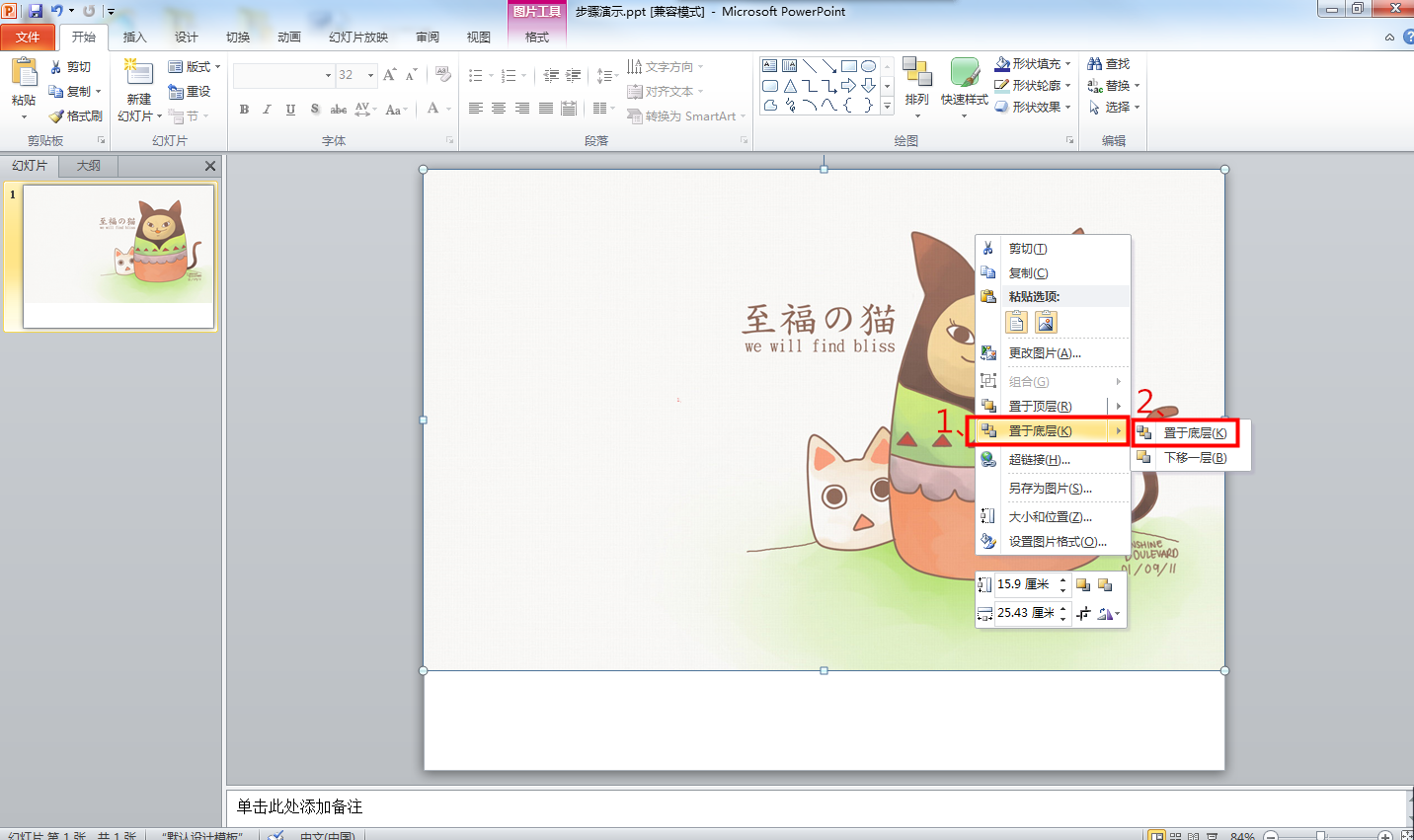我看到了一张比较喜欢的图片,怎样把这张图片设置成为PPT背景呢?
工具/材料:Microsoft PowerPoint 2010
【步骤01】
【方法一】
1、打开需要设置背景的PPT,在内容编辑区域(如图中红框内区域)中点击鼠标右键。
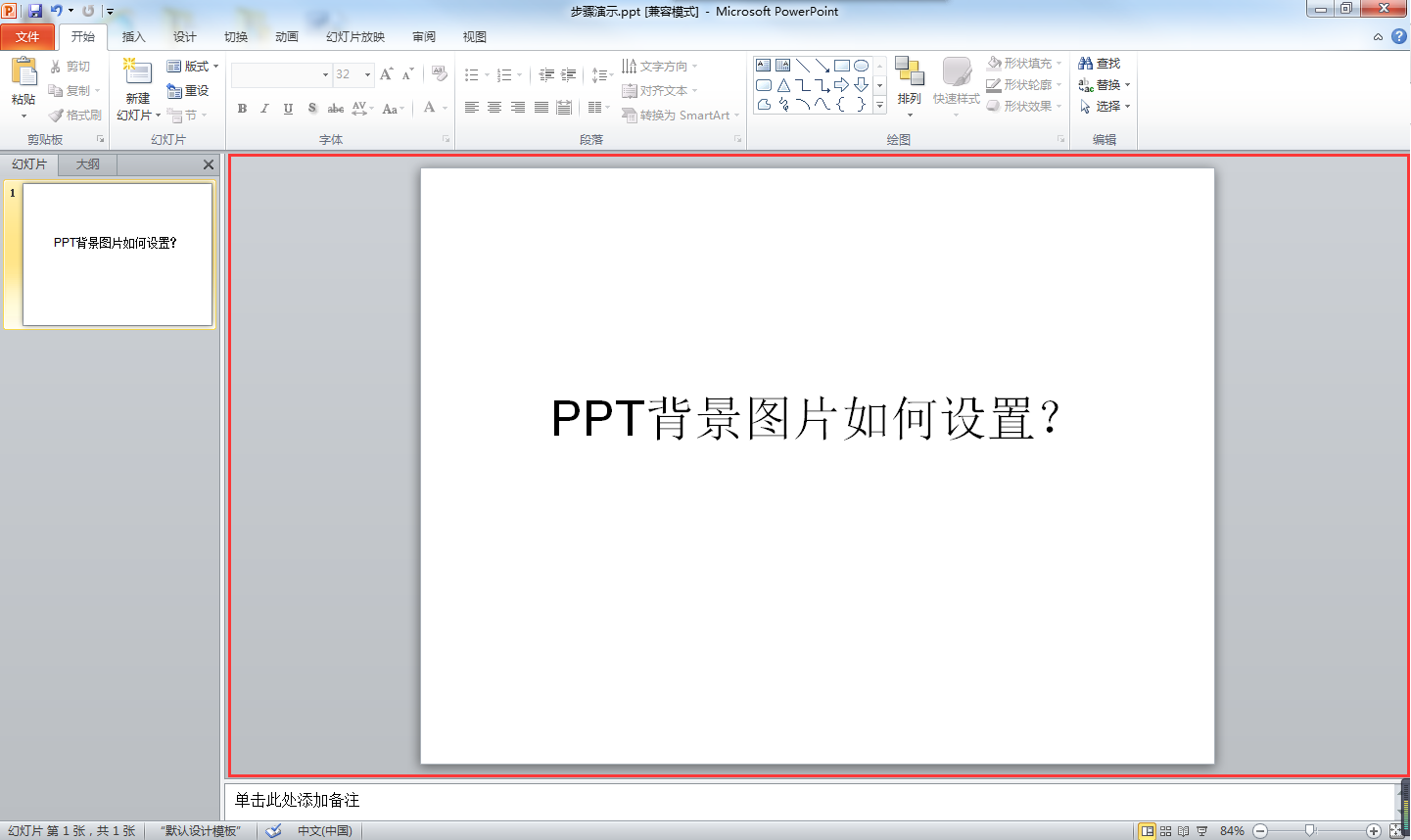
【步骤02】
2、选择“设置背景格式”。
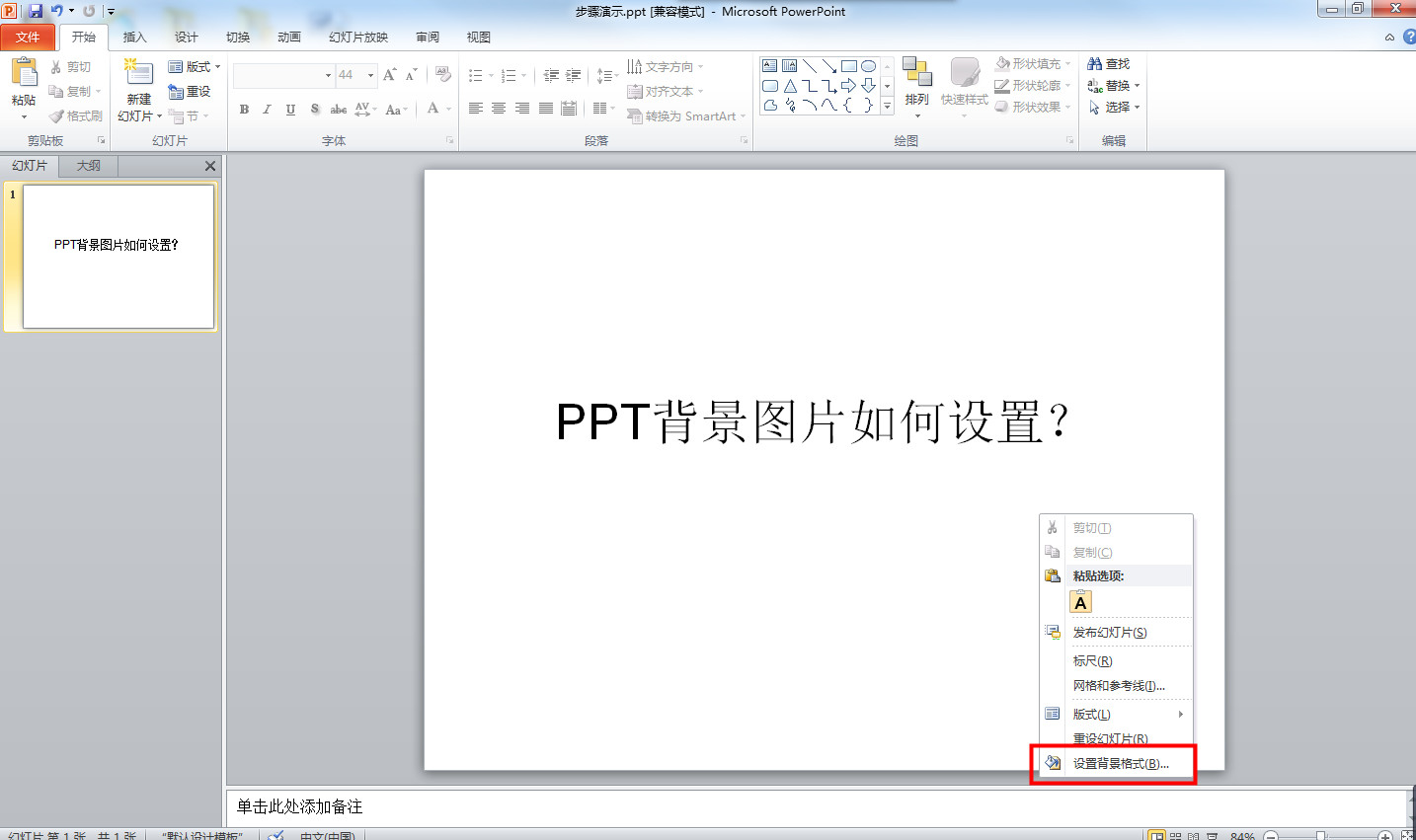
【步骤03】
3、在弹出的“设置背景格式”窗口中选择“填充”目录下的“图片或纹理填充”。
(注意:在选择“图片或纹理填充”后,系统会默认将PPT背景设置为纹理图案。)
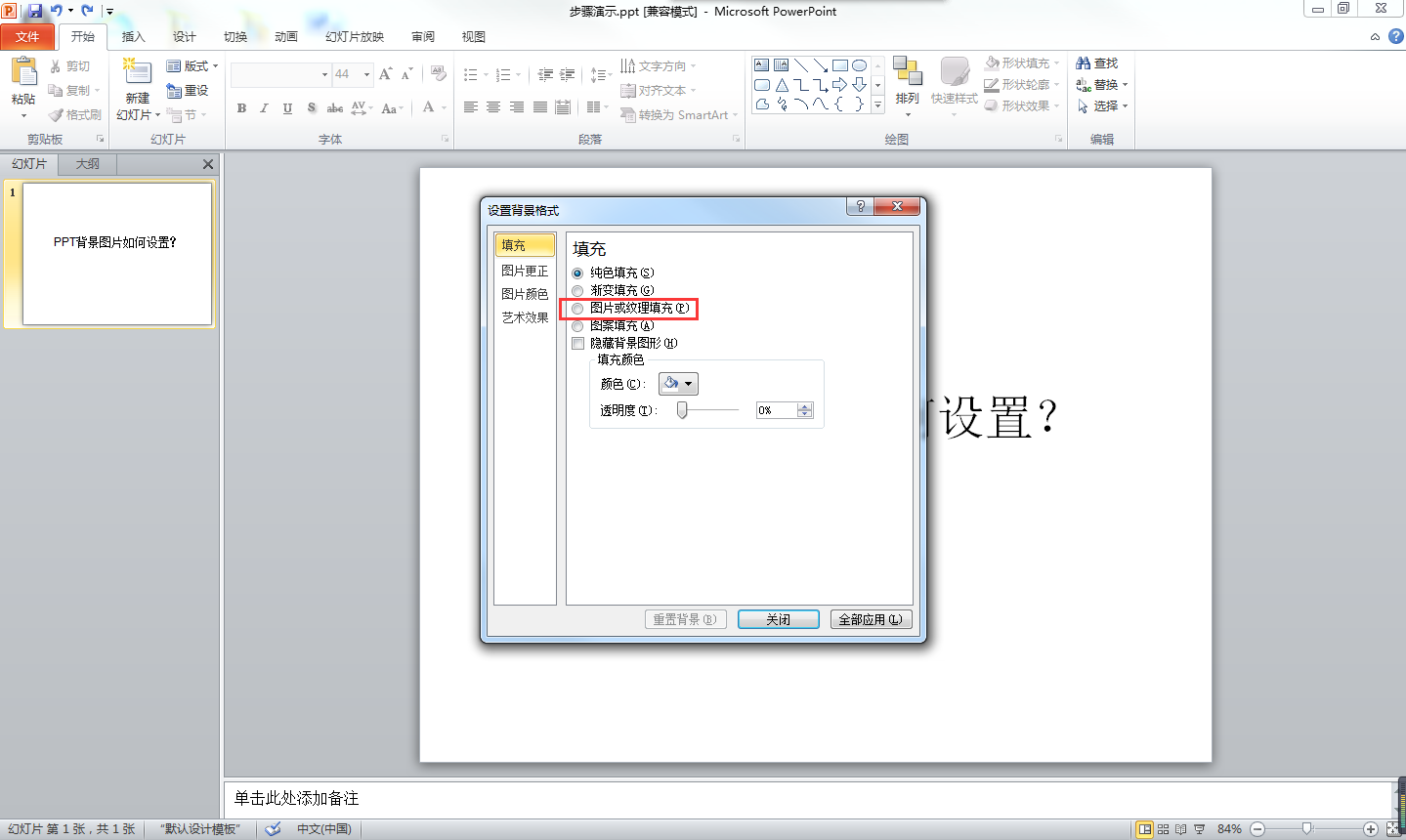
【步骤04】
4、选择“文件”(如下图红框处所示)。
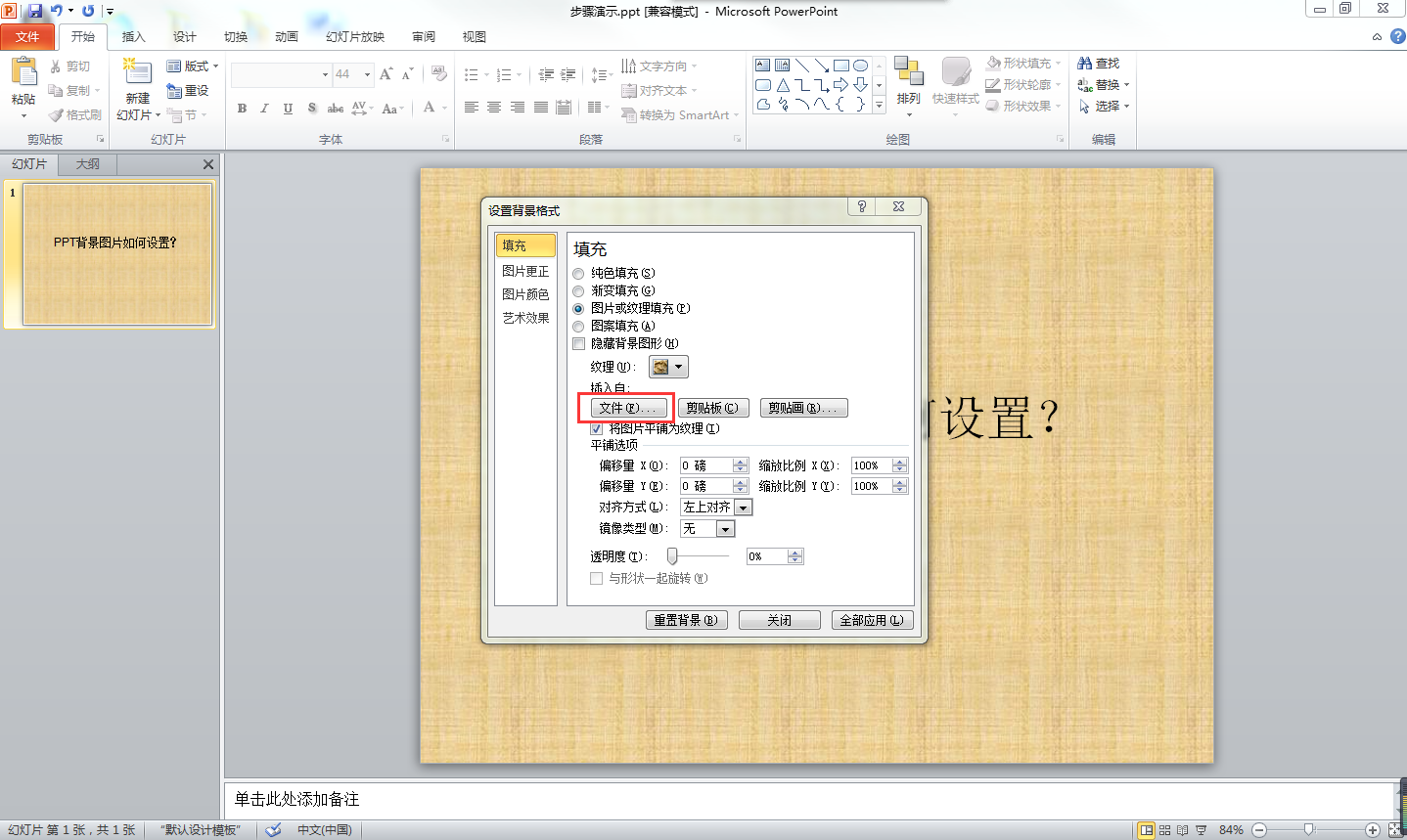
【步骤05】
5、从本地文件中选择一张你自己喜欢的图片后点击“插入”。

【步骤06】
6、点击“设置背景格式”窗口中“关闭”按钮即可。


【步骤07】
【方法二】
1、打开需要设置背景的PPT,点击PPT菜单栏中的“设计”→“背景样式”→“设置背景样式”。
2、后续操作步骤与上述的方法一步骤相同,详情请参见方法一。
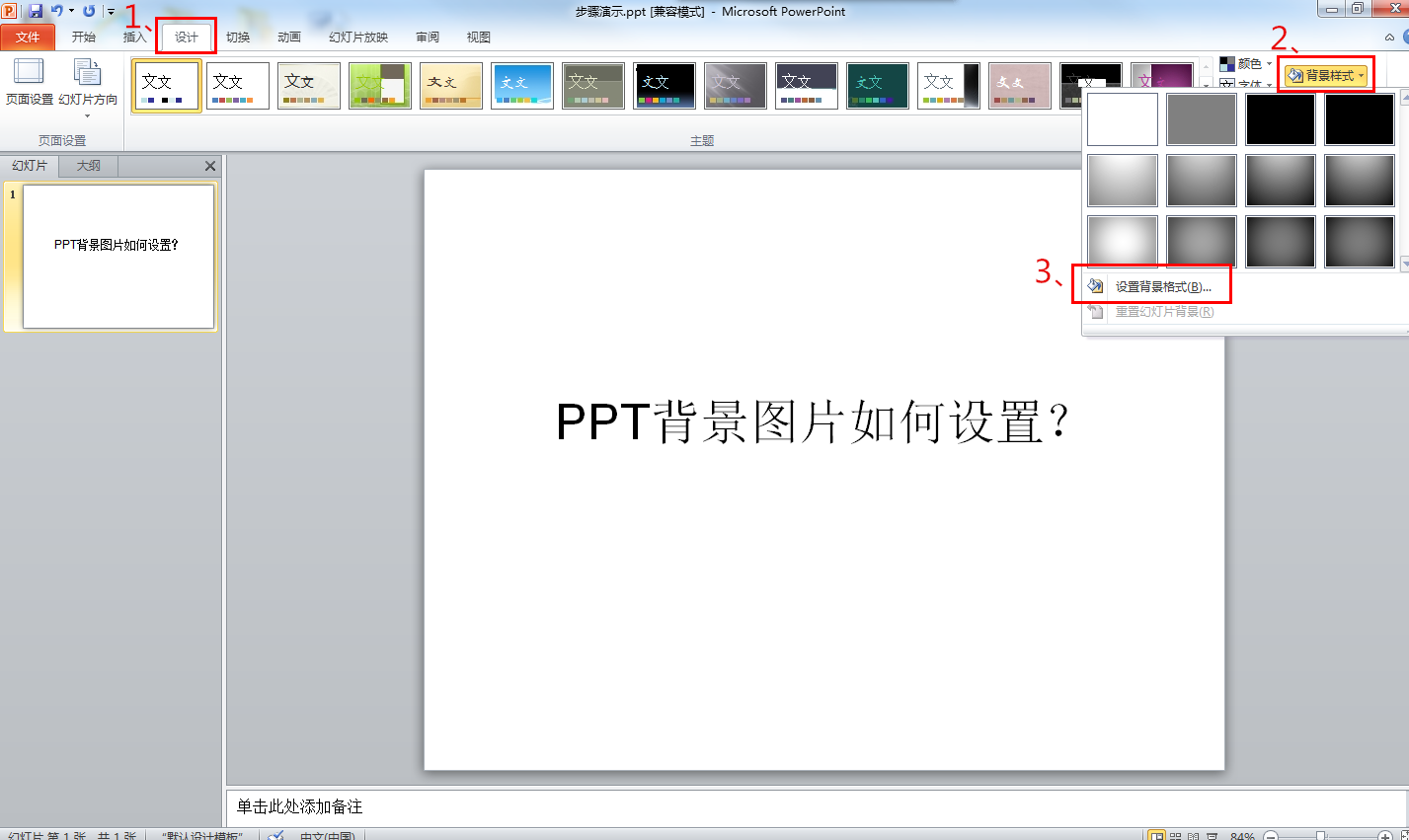
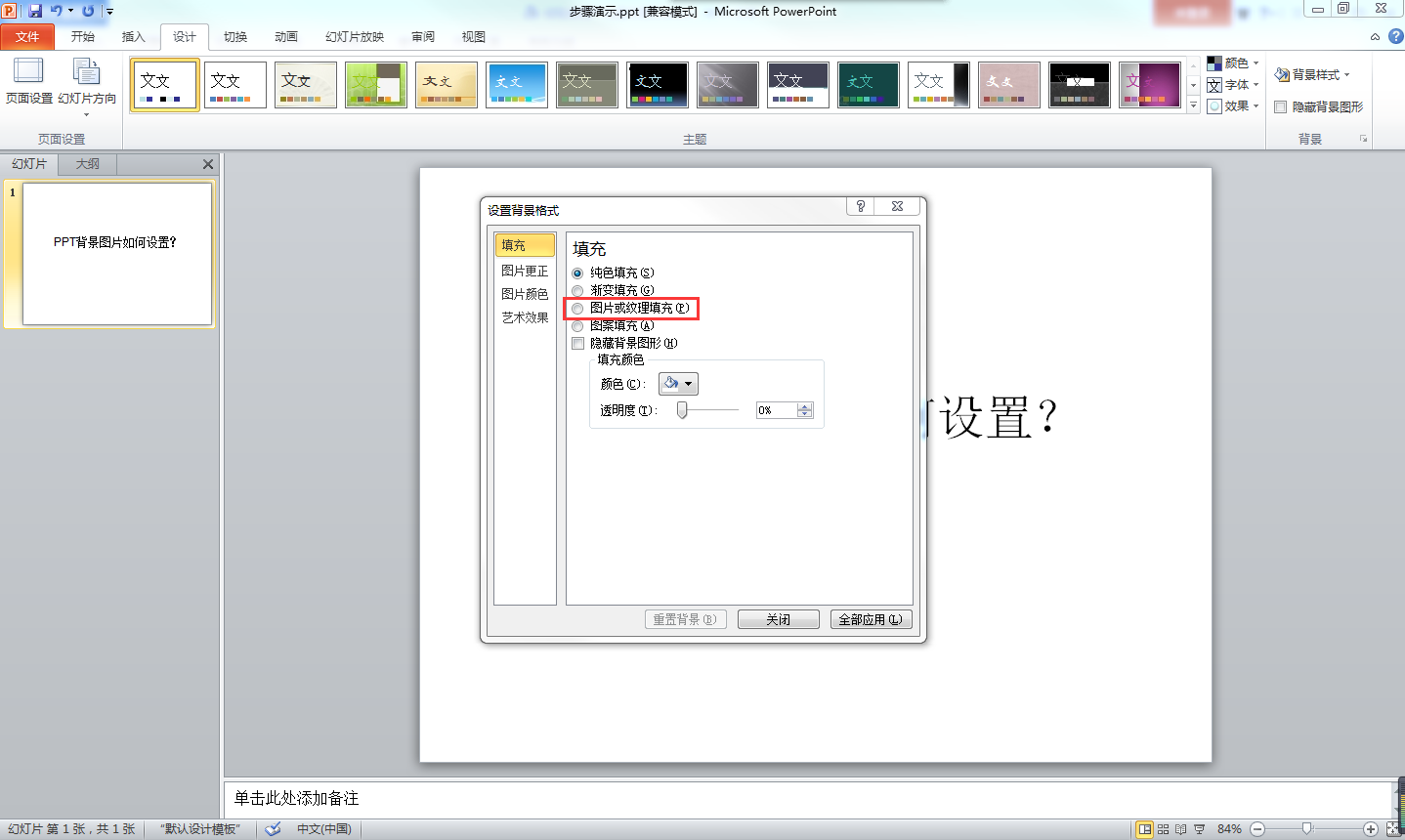
【步骤08】
【方法三】
1、打开需要设置背景的PPT,将你喜欢的图片直接拖放到PPT内容编辑区域。
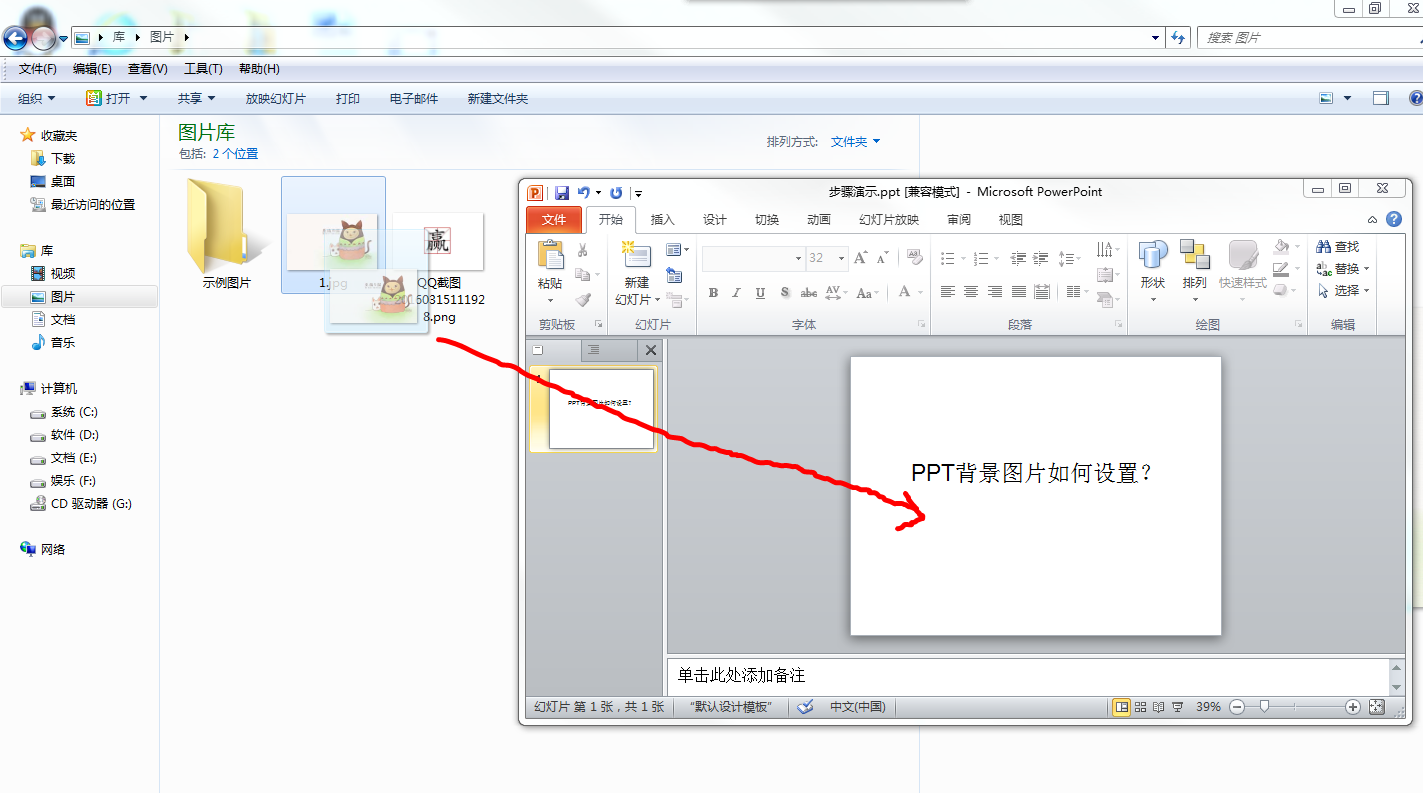
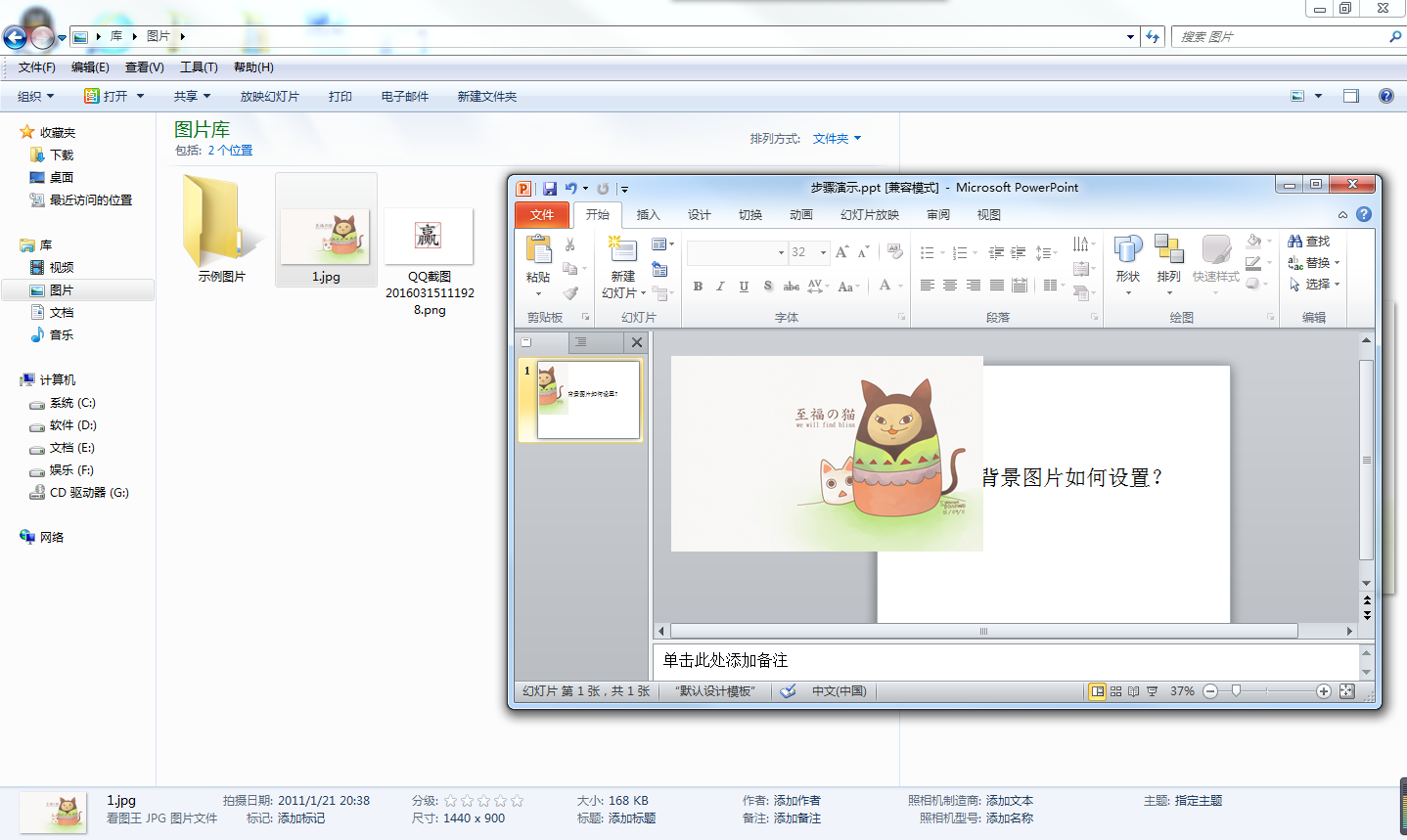
【步骤09】
2、调整图片的大小以适合PPT展示,如下图所示:

【步骤10】
3、在图片区域中点击鼠标右键,选择“置于底层”→“置于底层”即可。